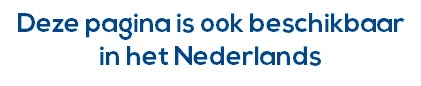Page History
...
Si ce n'est déjà fait, lancez WinBooks (comptabilité générale), entrez dans le dossier et activez Virtual Invoice via l'icône ou le raccourci clavier Ctrl+F1.
...
| Info |
|---|
Etape préalable indispensable : les factures à encoder doivent avoir été préalablement reconnues, c'est à dire soit processées, soit délivrées par le service PREMIUM ou le service OPTIMUM OPTIMUM. Il est également plus facile que les documents multipages soient déjà regroupés, bien que cette opération puisse aussi se faire lors de l'encodage. Egalement, comme les documents doivent être encodés par ordre chronologique pour respecter la loi comptable, si ce n'est pas le cas, vous pouvez les Trier par date maintenant. |
Vous cliquez sur la première facture à traiter dans le répertoire PROCESSED READY:
La première facture sélectionnée apparaît dans la fenêtre principale de Virtual Invoice tandis que les zones reconnues s'affichent dans la fenêtre MARQUES RECONNUES.
...
Une nouvelle icône s'est activée à droite de la zone commentaire d'encodage : "importer les données du document scanné actif"
...
Les vidanges et frais de port sont imputés, suivant le paramétrage spécifié pour les comptes centralisateurs. L'escompte reconnu sur la facture est également pris en compte (utilisation du code TVA escompte) lors de l'injection de la facture dans la comptabilité. Virtual Invoice tient également compte de la présence de vidanges
...
| Note |
|---|
Winbooks vérifie également et signale les factures encodées 2 fois, si l'option a été retenue dans Winbooks (Fenêtre/Préférences utilisateurs/Achats - Ventes). S'il vous arrive d'avoir des factures différentes de même fournisseur, même date et même montant, choisissez de les différencier par le commentaire.
|
S'ensuit alors l'opération d'attribution du document scanné à la pièce comptable qui vient d'être encodée. La première fois, WinBooks vous demande confirmation. En cochant la case "ne plus demander confirmation", cette fenêtre n'apparaîtra plus pour les prochains documents et l'attribution deviendra automatique (Jusqu'à l'ouverture d'une nouvelle session où le message sera à nouveau proposé). L'image scannée est alors liée définitivement à la facture qui vient d'être enregistrée et le fichier image est déplacé dans le répertoire de l'archive comptable. La facture est aussi renommée et prend le nom du numéro de la pièce comptable. Elle se voit aussi apposée un cachet qui reprend le numéro de la pièce comptable (en option dans Virtual Invoice, dans fenêtre Fenêtres/option/cachets/ cachet comptable).
La prochaine pièce scannée est alors présentée pour encodage, et son contenu comptable chargé immédiatement dans la fenêtre d'encodage, à la manière de pages tournées dans un classeur virtuel.
...
| title | Copier-coller au lieu de couper-coller |
|---|
...
.
...
Pour cela, il suffit d'activer l'option "CopyFileWhenLinkedToWBC" dans la partie Folder du fichier virtualinvoice.ini présent dans le répertoire d'installation du Virtual Invoice.
Au fur et à mesure de l'encodage de vos documents, les documents disparaissent de votre répertoire pour se placer dans le répertoire d'archive des données comptables de WinBooks. En l'occurrence, le scan est désormais conservé sous le répertoire Exercice comptable\Journal. Vous pouvez donc consulter vos factures archivées dans ce répertoire.
| Warning |
|---|
Si une fiche comptable ne comporte pas de compte bancaire ou de numéro de TVA et que ceux-ci sont présents sur une facture processée dans VI, ces informations seront automatiquement remontées dans la fiche concernée lors de l'encodage d'une facture. |
Inboeken in WinBooks Accounting
...